如何利用条码标签打印软件实现扫描条码即时打印
在产品出入库时,通常是扫描一张条码打印一张条码,从而实现扫描时打印的效果,扫描条码即时打印不容易出现错误。实现原理就是将现有条码的数据扫描到条码软件里,然后在软件里生成相应的条码并打印出来,当然,这需要条码软件支持扫描录入的功能,即领跑条码标签打印软件中的打印时输入功能。
在领跑条码标签打印软件中的具体操作方法如下:
1、打开领跑条码标签打印软件,使用“绘制一维条码”工具在画布中绘制一个条码,选择需要的条码类型以及尺寸大小。
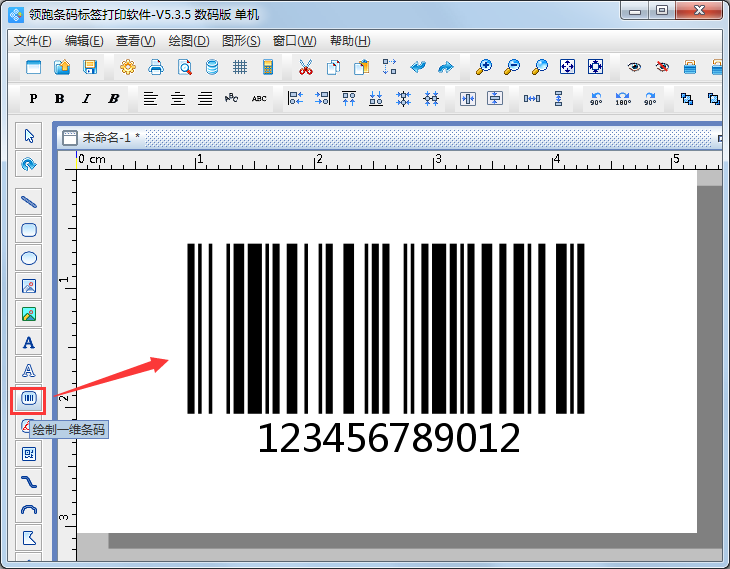
2、鼠标右键选择“属性”,在弹出的属性窗口中选择“数据源”选项,点击左侧“数据对象”栏中的减号按钮,删除默认数据对象后,再点击添加按钮,添加新的数据对象。
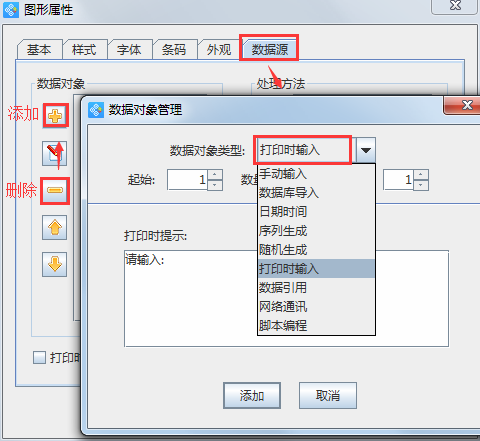
3、点击下方添加按钮后,会弹出“请输入”的对话框,在该窗口内输入任意数值,输入完成后点击“确定”按钮,示例条形码制作完成。需要注意的是,此处输入的内容并不是要打印的条码内容,而是作为样标条码以便调整条码的位置,真正要打印的条码内容是已有条码本身的数据。
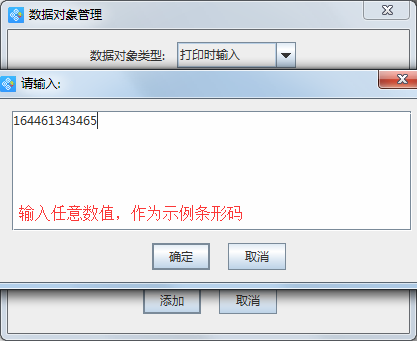
4、示例条码制作完成后,通过利用软件上方的排版工具对条码进行居中设置,然后点击“打印设置”按钮,在弹出的“打印设置”窗口中,输入要打印的数据量后,点击“尾页”更新一下页码,设置完成后,点打印按钮。
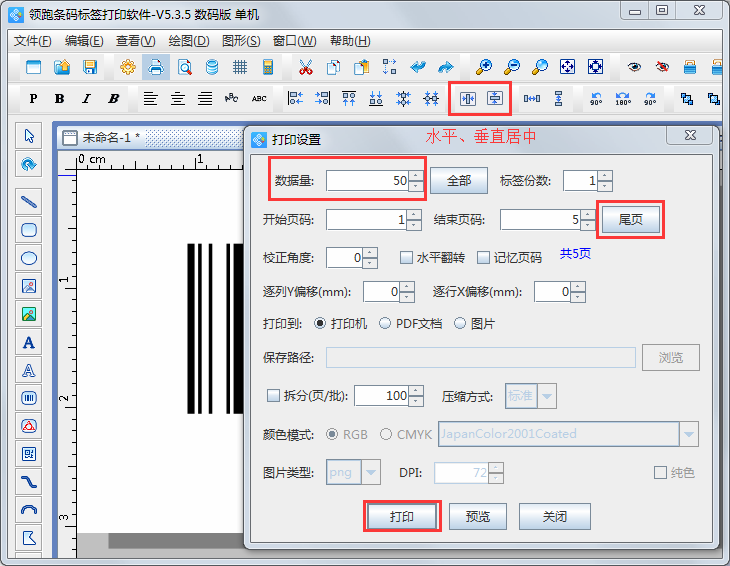
5、点击“打印”按钮后,软件会自动弹出一个“请输入”的对话框,此时就可以直接用扫描枪扫描已有的条码了,每扫描一次条码,打印机会对应打印一张条码,直到要打印的数据量全部打印完成,窗口就会自动关闭结束打印。
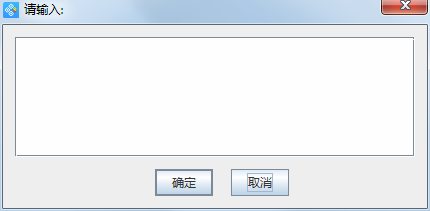
以上就是通过领跑条码标签打印软件打印时输入的功能达到即时扫描即时打印的,同时也可以利用此方法,扫描条码时也可达到打印二维码、文本内容等效果,很大程度上提高了对批量打印工作的效率,使人工与智能化结合,体现条码软件的精华所在。
